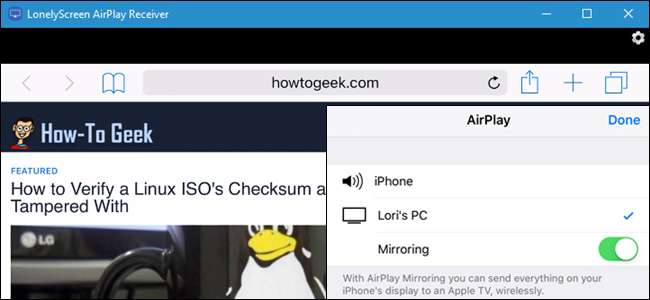
Với AirPlay, bạn có thể phản chiếu màn hình iPhone hoặc iPad của mình trên máy Mac hoặc Apple TV của bạn . Nhưng nếu bạn có PC Windows thì sao? Chúng tôi sẽ chỉ cho bạn một công cụ miễn phí giúp bạn dễ dàng thực hiện điều này.
LIÊN QUAN: Cách phản chiếu màn hình Mac, iPhone hoặc iPad của bạn trên Apple TV của bạn
LonelyScreen là bộ thu AirPlay miễn phí, dễ sử dụng mà bạn cài đặt trên PC của mình. Bạn có thể gửi bất kỳ thứ gì từ iPhone hoặc iPad tới màn hình máy tính Windows của mình giống như Apple TV và bạn không phải cài đặt bất kỳ thứ gì trên thiết bị iOS của mình.
Để bắt đầu, chỉ cần tải xuống LonelyScreen và cài đặt nó trên máy tính Windows của bạn.
Nếu đang chạy Tường lửa của Windows, bạn có thể nhận được thông báo khi cài đặt LonelyScreen cho biết Tường lửa của Windows đã chặn một số tính năng. Chỉ định loại mạng nào bạn muốn cho phép LonelyScreen giao tiếp. Lưu ý rằng các mạng công cộng không được khuyến khích vì chúng không an toàn lắm.
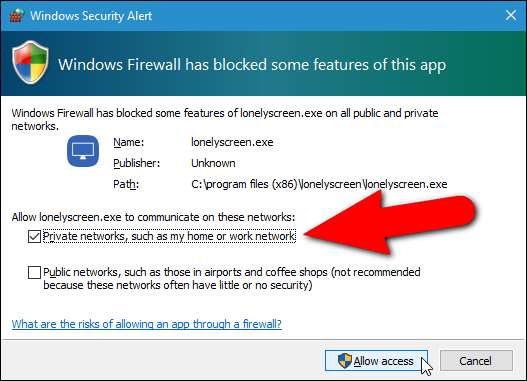
LonelyScreen chạy tự động sau khi được cài đặt vì vậy đồng thời khi bạn nhìn thấy hộp thoại Cảnh báo Bảo mật của Windows ở trên, bạn cũng sẽ thấy thông báo về việc tường lửa của bạn chặn LonelyScreen trên cửa sổ LonelyScreen chính. Nhấp vào nút “Khắc phục sự cố (Quản trị viên)”.
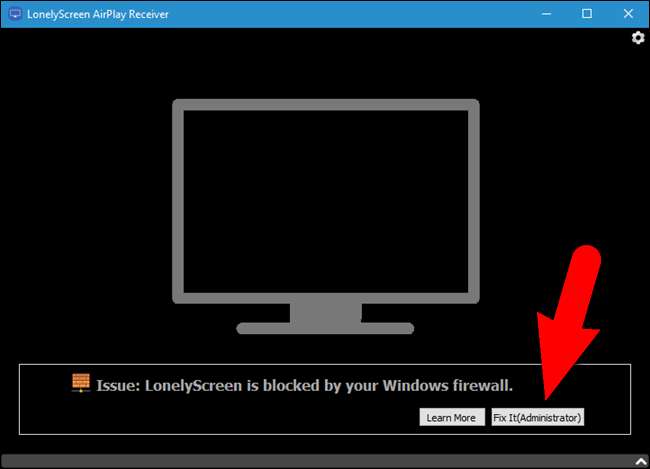
Hộp thoại Kiểm soát Tài khoản Người dùng hiển thị. Nhấp vào “Có” để cho phép LonelyScreen nhận thông tin.
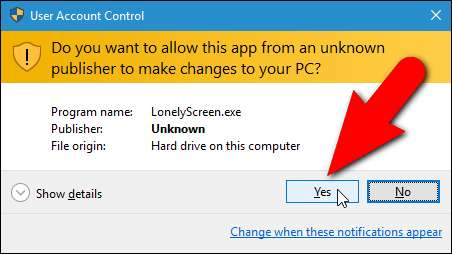
Khi LonelyScreen đang chạy và đã được bỏ chặn trong tường lửa của bạn, màn hình chính sẽ hiển thị. Tên người nhận là “LonelyScreen” theo mặc định. Tên này sẽ hiển thị trên thiết bị iOS của bạn dưới dạng bộ thu AirPlay mà bạn có thể phản chiếu thông tin.
Để thay đổi tên người nhận, hãy di chuột qua tên và nhấp vào tên đó.
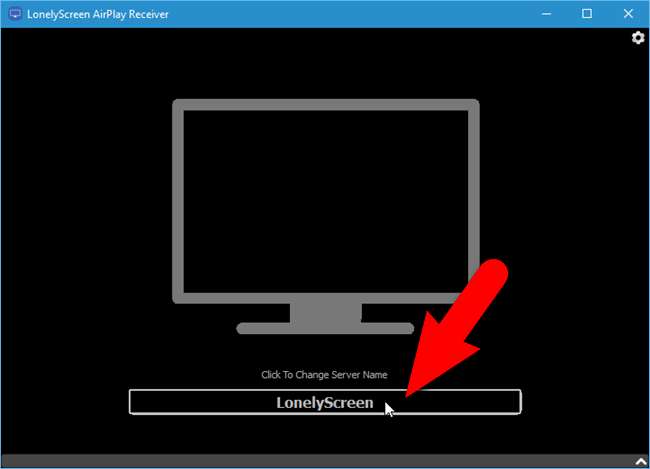
Nhập tên mới cho người nhận và nhấp vào “Lưu”.
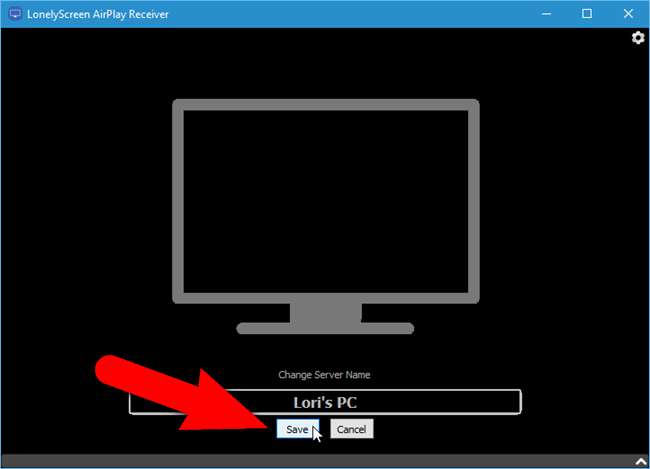
Bây giờ, bạn sẽ thiết lập thiết bị iOS của mình để gửi thông tin đến PC của bạn. Để thực hiện việc này, LonelyScreen phải đang chạy và được kết nối với cùng một mạng Wi-Fi như thiết bị iOS của bạn. LonelyScreen có thể được thu nhỏ, nhưng không thoát khỏi chương trình.
Vuốt lên từ cuối thiết bị iOS của bạn để truy cập Trung tâm điều khiển.
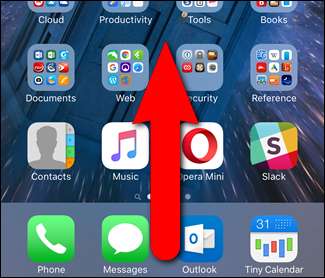
Khi một bộ thu AirPlay hoạt động và thiết bị iOS của bạn có thể nhìn thấy nó, AirPlay sẽ khả dụng trên Trung tâm điều khiển. Nhấn vào nó.
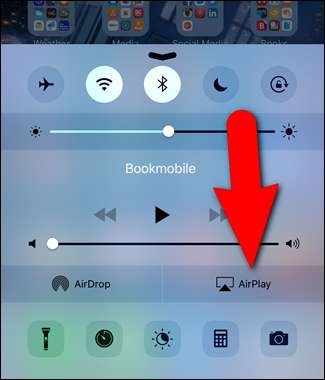
“LonelyScreen”, hoặc bất kỳ tên mới nào bạn đã gán cho bộ thu LonelyScreen, sẽ hiển thị trên màn hình AirPlay. Nhấn vào nó để chọn nó.
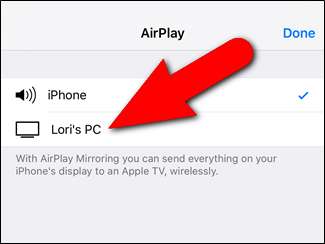
Để bắt đầu phản chiếu thiết bị iOS của bạn trên PC, hãy nhấn vào nút trượt “Phản chiếu” hiển thị.
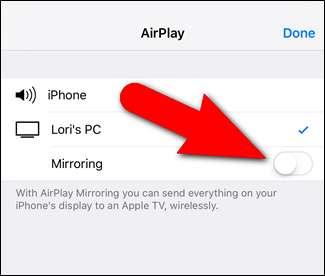
Nút trượt Phản chiếu chuyển sang màu xanh lục cho biết màn hình thiết bị iOS của bạn sẽ được phản chiếu với PC của bạn. Nhấn vào “Xong”.
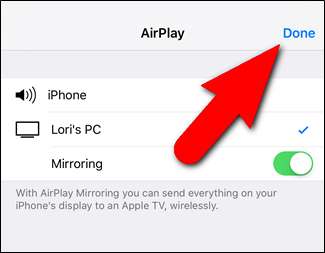
Bạn được đưa trở lại Trung tâm điều khiển. Lưu ý rằng tên của bộ thu LonelyScreen AirPlay hiện hiển thị trên Trung tâm điều khiển. Nhấn vào mũi tên xuống ở trên cùng để đóng Trung tâm điều khiển.
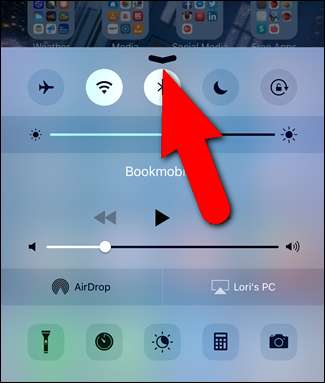
Giờ đây, bất cứ điều gì bạn làm trên thiết bị iOS của mình đều hiển thị trong cửa sổ Bộ thu AirPlay LonelyScreen, bao gồm cả nhạc và video. Bạn có thể phóng to cửa sổ LonelyScreen để làm cho nội dung từ thiết bị iOS của bạn lớn hơn trên màn hình PC của bạn.
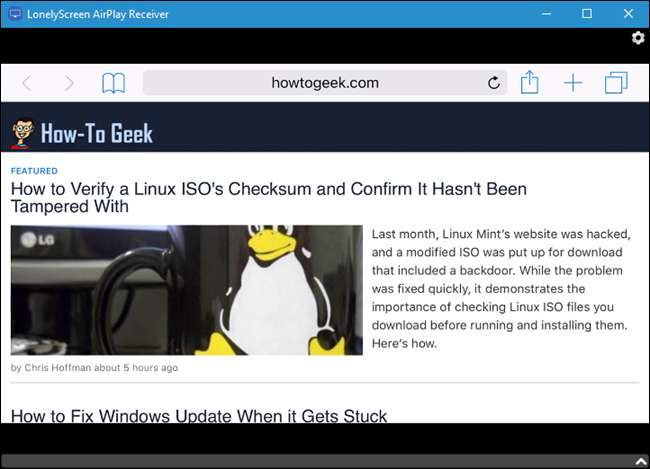
Để ngừng phản chiếu thiết bị iOS với PC, hãy đóng LonelyScreen bằng cách nhấp vào nút bánh răng ở góc trên bên phải của cửa sổ LonelyScreen. PC của bạn sẽ không hiển thị trên cài đặt AirPlay trên thiết bị iOS của bạn nữa.
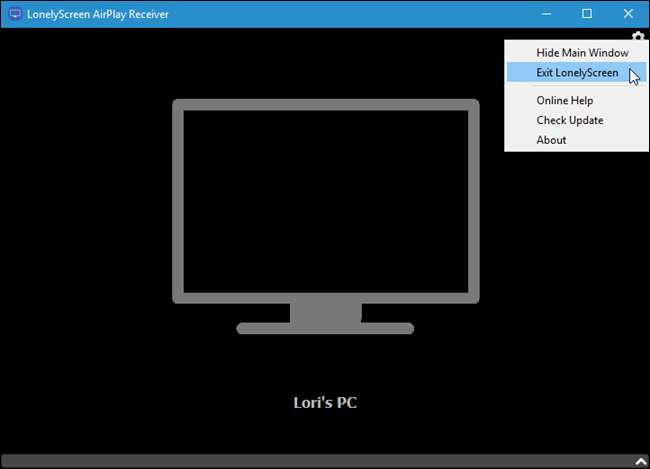
Như chúng tôi đã đề cập trước đó, bạn có thể phản chiếu thiết bị iOS hoặc máy Mac của bạn với TV bằng Apple TV . Nhưng nếu bạn không có Apple TV, bạn cũng có thể phản chiếu mọi thứ từ máy tính lên TV của bạn bằng Google Chromecast . Bạn cũng có thể đọc thêm về AirPlay và các tiêu chuẩn hiển thị không dây khác tại đây .







